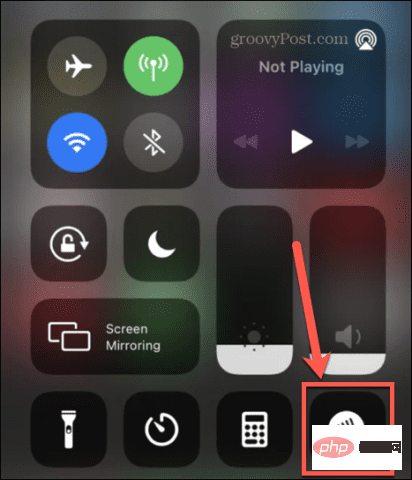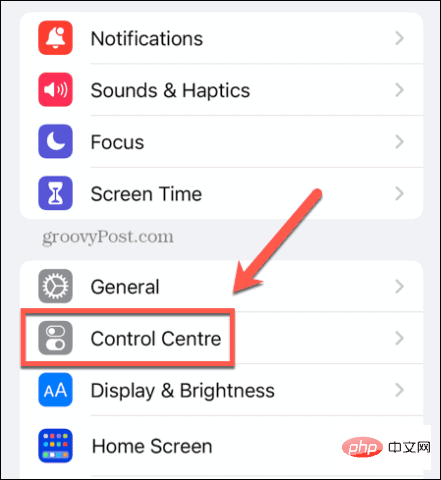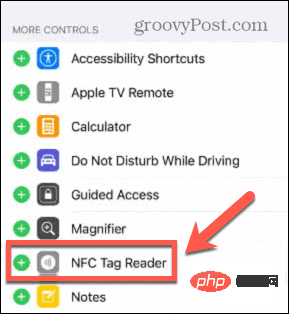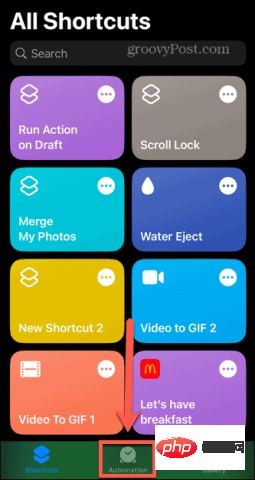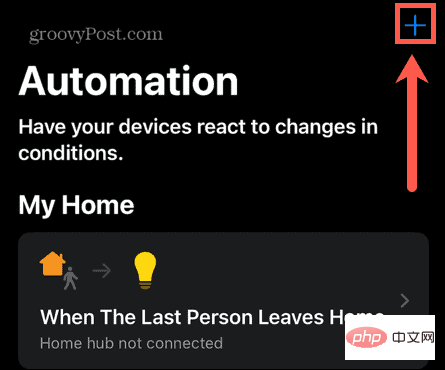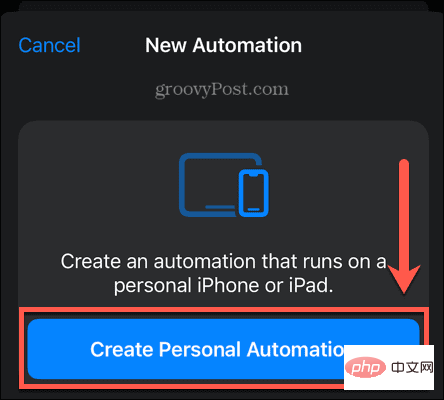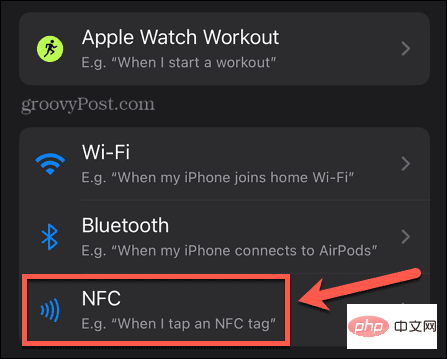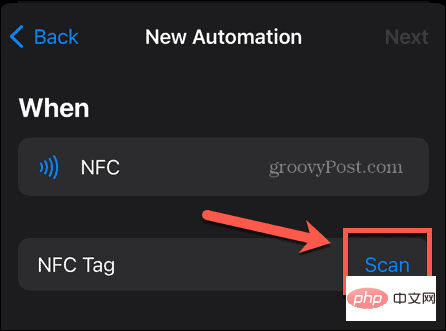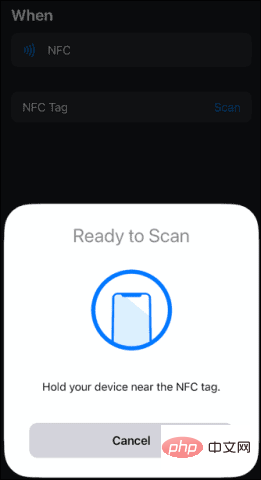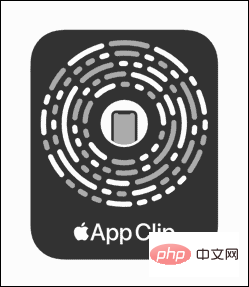Comment utiliser NFC sur iPhone
Qu'est-ce que le NFC ?
NFC signifie Near Field Communication. Comme son nom l'indique, il s'agit d'une technologie qui permet à votre téléphone de communiquer avec d'autres appareils ou tags compatibles NFC lorsqu'ils se trouvent à proximité. Si vous avez déjà utilisé votre iPhone pour payer en appuyant sur un lecteur de carte, vous avez déjà utilisé NFC.
Cependant, cette technologie a de nombreuses autres applications. Vous pouvez acheter des tags NFC pour votre maison et les utiliser pour déclencher des actions sur votre téléphone. Par exemple, si vous ajoutez un tag NFC à l'une de vos plantes, vous pouvez tenir votre iPhone près d'elle à chaque fois que vous l'arrosez et déclencher un automatisme pour vous rappeler de l'arroser à nouveau dans un nombre de jours précis.
Les entreprises peuvent également utiliser cette technologie pour déclencher des App Clips sur votre iPhone. Ce sont des applications légères qui ne sont pas installées sur votre téléphone et qui vous permettent de faire des choses comme commander de la nourriture ou louer un scooter.
Comment activer la lecture NFC sur iPhone
Les nouveaux modèles d'iPhone utilisent ce qu'on appelle la lecture de balises en arrière-plan. Cela signifie que votre lecteur de balises NFC sera actif tant que l'écran de l'iPhone est allumé et pourra lire les balises NFC si vous avez votre iPhone à proximité.
Les anciens iPhones nécessitaient d'activer manuellement le lecteur de balises NFC pour utiliser NFC.
Pour activer le lecteur de balises NFC sur un ancien iPhone :
- Si vous possédez un iPhone 8 ou un iPhone 7, faites glisser votre doigt depuis le bas de l'écran pour ouvrir le Centre de contrôle.
- Si vous utilisez un iPhone X, faites glisser votre doigt depuis le coin supérieur droit de l'écran pour ouvrir le Centre de contrôle.
- Cliquez sur l'icône NFC Tag Readerpour activer NFC. Vous pouvez désormais utiliser NFC pour interagir avec d'autres appareils ou tags.

- Si vous ne voyez pas l'icône NFC Tag Reader dans le centre de contrôle de votre iPhone 7, 8 ou X, vous devrez l'ajouter à votre centre de contrôle via les paramètres.
- Ouvrez l'application « Paramètres » .
- Cliquez sur Control Center.

- Faites défiler jusqu'à la section Plus de contrôles et appuyez sur l'icône plus (+) à côté de Lecteur de balises NFC.

- Répétez les étapes 1 à 3 ci-dessus.
Quels iPhone permettent la lecture NFC ?
Si vous n'avez pas la possibilité d'ajouter un lecteur de balises NFC à votre iPhone, soit votre téléphone utilise la lecture automatique des balises en arrière-plan, soit votre iPhone est trop vieux et ne dispose pas de capacités NFC. La liste complète des iPhones compatibles NFC est la suivante :
Lecture des balises en arrière-plan :
- iPhone 14, 14 Plus, 14 Pro et 14 Pro Max
- iPhone 13, 13 Pro, 13 Pro Max et 13 Mini
- iPhone SE (3e génération) iPhone 12, 12 Pro, 12 Pro Max et 12 Mini
- iPhone SE (3e génération
- ) iPhone 11, 11 Pro et 11 Pro Max
- iPhone SE (
- Deuxième Génération) iPhone XS et XS Max
- iPhone Utiliser NFC sur votre iPhone
- Utiliser NFC sur votre iPhone est simple. Tout ce que vous avez à faire est de tenir votre iPhone à proximité du périphérique ou du tag NFC.
Pour utiliser NFC sur iPhone :
- Si vous utilisez un iPhone XR ou une version ultérieure, réveillez simplement votre iPhone pour allumer l'écran et la lecture des balises en arrière-plan sera activée.
- Si vous utilisez un iPhone 7, 8 ou X, suivez les étapes ci-dessus pour activer le lecteur de tags NFC.
- Placez votre iPhone à proximité de l'étiquette ou de l'appareil NFC. Vous verrez une notification sur votre écran vous indiquant qu'un élément NFC a été détecté.
Comment utiliser NFC sur iPhone pour déclencher des automatisations
En plus d'accéder aux données NFC d'autres appareils, vous pouvez également acheter vos propres balises NFC et les utiliser pour déclencher vos propres automatisations. Vous pouvez les utiliser pour tout, depuis éteindre les lumières lorsque vous vous couchez jusqu'à démarrer la minuterie lorsque vous allumez le sèche-linge.
Pour mettre en place des automatisations déclenchées par les tags NFC :-
- Ouvrez l'application Raccourcis .
- Cliquez sur l'onglet Automation .

- Cliquez sur l'icône plus (+) pour créer une nouvelle automatisation.

- Choisissez Créer une automatisation personnelle.

- Faites défiler vers le bas et appuyez sur NFC comme déclencheur d'automatisation.

- Cliquez sur Scanner.

- Lorsque vous voyez le message « Prêt à numériser », tenez votre iPhone près de l'étiquette NFC que vous souhaitez utiliser comme déclencheur.

- Une fois le marqueur enregistré comme déclencheur de l'automatisation, créez le reste de l'automatisation pour effectuer toute action que vous souhaitez.
Comment utiliser les App Clips NFC sur iPhone
Les App Clips sont des applications légères qui peuvent s'exécuter sur iPhone sans installer une application complète. Ils sont souvent utilisés par les entreprises pour utiliser rapidement leurs services même si vous n'avez pas leurs applications sur votre iPhone.
Pour utiliser NFC App Clips sur iPhone :
- Recherchez la balise NFC avec le logo App Clip.

- Pour iPhone XR ou version ultérieure, réveillez votre iPhone pour allumer l'écran.
- Pour iPhone 7, 8 ou X, suivez les instructions de la section précédente pour activer le lecteur de tag NFC.
- Rapprochez votre iPhone de l’onglet App Clip.
- Lorsque vous voyez une notification sur l'écran de votre iPhone, appuyez dessus pour ouvrir l'App Clip.
- Utilisez App Clip si nécessaire. Vous verrez peut-être l'option d'installer l'application complète.
Ce qui précède est le contenu détaillé de. pour plus d'informations, suivez d'autres articles connexes sur le site Web de PHP en chinois!

Outils d'IA chauds

Undresser.AI Undress
Application basée sur l'IA pour créer des photos de nu réalistes

AI Clothes Remover
Outil d'IA en ligne pour supprimer les vêtements des photos.

Undress AI Tool
Images de déshabillage gratuites

Clothoff.io
Dissolvant de vêtements AI

AI Hentai Generator
Générez AI Hentai gratuitement.

Article chaud

Outils chauds

Bloc-notes++7.3.1
Éditeur de code facile à utiliser et gratuit

SublimeText3 version chinoise
Version chinoise, très simple à utiliser

Envoyer Studio 13.0.1
Puissant environnement de développement intégré PHP

Dreamweaver CS6
Outils de développement Web visuel

SublimeText3 version Mac
Logiciel d'édition de code au niveau de Dieu (SublimeText3)
 iPhone 16 Pro et iPhone 16 Pro Max officiels avec de nouveaux appareils photo, un SoC A18 Pro et des écrans plus grands
Sep 10, 2024 am 06:50 AM
iPhone 16 Pro et iPhone 16 Pro Max officiels avec de nouveaux appareils photo, un SoC A18 Pro et des écrans plus grands
Sep 10, 2024 am 06:50 AM
Apple a enfin dévoilé ses nouveaux modèles d'iPhone haut de gamme. L'iPhone 16 Pro et l'iPhone 16 Pro Max sont désormais dotés d'écrans plus grands que leurs homologues de dernière génération (6,3 pouces sur le Pro, 6,9 pouces sur le Pro Max). Ils obtiennent un Apple A1 amélioré
 Le verrouillage d'activation des pièces d'iPhone repéré dans iOS 18 RC — pourrait être le dernier coup porté par Apple au droit de réparation vendu sous couvert de protection des utilisateurs
Sep 14, 2024 am 06:29 AM
Le verrouillage d'activation des pièces d'iPhone repéré dans iOS 18 RC — pourrait être le dernier coup porté par Apple au droit de réparation vendu sous couvert de protection des utilisateurs
Sep 14, 2024 am 06:29 AM
Plus tôt cette année, Apple a annoncé qu'elle étendrait sa fonctionnalité de verrouillage d'activation aux composants de l'iPhone. Cela relie efficacement les composants individuels de l'iPhone, tels que la batterie, l'écran, l'assemblage FaceID et le matériel de l'appareil photo, à un compte iCloud.
 Le verrouillage d'activation des pièces d'iPhone pourrait être le dernier coup porté par Apple au droit de réparation vendu sous couvert de protection de l'utilisateur
Sep 13, 2024 pm 06:17 PM
Le verrouillage d'activation des pièces d'iPhone pourrait être le dernier coup porté par Apple au droit de réparation vendu sous couvert de protection de l'utilisateur
Sep 13, 2024 pm 06:17 PM
Plus tôt cette année, Apple a annoncé qu'elle étendrait sa fonctionnalité de verrouillage d'activation aux composants de l'iPhone. Cela relie efficacement les composants individuels de l'iPhone, tels que la batterie, l'écran, l'assemblage FaceID et le matériel de l'appareil photo, à un compte iCloud.
 Gate.io Trading Platform Office Application Téléchargement et Adresse d'installation
Feb 13, 2025 pm 07:33 PM
Gate.io Trading Platform Office Application Téléchargement et Adresse d'installation
Feb 13, 2025 pm 07:33 PM
Cet article détaille les étapes pour enregistrer et télécharger la dernière application sur le site officiel de Gate.io. Premièrement, le processus d'enregistrement est introduit, notamment le remplissage des informations d'enregistrement, la vérification du numéro de messagerie électronique / téléphone portable et la réalisation de l'enregistrement. Deuxièmement, il explique comment télécharger l'application gate.io sur les appareils iOS et les appareils Android. Enfin, les conseils de sécurité sont soulignés, tels que la vérification de l'authenticité du site officiel, l'activation de la vérification en deux étapes et l'alerte aux risques de phishing pour assurer la sécurité des comptes et des actifs d'utilisateurs.
 Plusieurs utilisateurs d'iPhone 16 Pro signalent des problèmes de gel de l'écran tactile, éventuellement liés à la sensibilité au rejet de la paume
Sep 23, 2024 pm 06:18 PM
Plusieurs utilisateurs d'iPhone 16 Pro signalent des problèmes de gel de l'écran tactile, éventuellement liés à la sensibilité au rejet de la paume
Sep 23, 2024 pm 06:18 PM
Si vous avez déjà mis la main sur un appareil de la gamme iPhone 16 d'Apple, plus précisément le 16 Pro/Pro Max, il est probable que vous ayez récemment rencontré un problème avec l'écran tactile. Le bon côté des choses, c'est que vous n'êtes pas seul – rapporte
 ANBI App Office Télécharger V2.96.2 Dernière version Installation de la version Android officielle de l'ANBI
Mar 04, 2025 pm 01:06 PM
ANBI App Office Télécharger V2.96.2 Dernière version Installation de la version Android officielle de l'ANBI
Mar 04, 2025 pm 01:06 PM
Les étapes d'installation officielles de l'application Binance: Android doit visiter le site officiel pour trouver le lien de téléchargement, choisissez la version Android pour télécharger et installer; iOS recherche "Binance" sur l'App Store. Tous devraient prêter attention à l'accord par le biais des canaux officiels.
 Comment résoudre le problème de la 'Erreur du signe de la clé de tableau non définie' lors de l'appel d'alipay easysdk à l'aide de PHP?
Mar 31, 2025 pm 11:51 PM
Comment résoudre le problème de la 'Erreur du signe de la clé de tableau non définie' lors de l'appel d'alipay easysdk à l'aide de PHP?
Mar 31, 2025 pm 11:51 PM
Description du problème Lors de l'appel d'Alipay Easysdk en utilisant PHP, après avoir rempli les paramètres en fonction du code officiel, un message d'erreur a été signalé pendant l'opération: "UNDEFINED ...
 Télécharger le lien du package d'installation de la version ouyi iOS
Feb 21, 2025 pm 07:42 PM
Télécharger le lien du package d'installation de la version ouyi iOS
Feb 21, 2025 pm 07:42 PM
OUYI est un échange de crypto-monnaie de pointe avec son application iOS officielle qui offre aux utilisateurs une expérience de gestion des actifs numériques pratique et sécurisée. Les utilisateurs peuvent télécharger gratuitement le package d'installation de la version ouyi iOS via le lien de téléchargement fourni dans cet article, et profiter des principales fonctions suivantes: plateforme de trading pratique: les utilisateurs peuvent facilement acheter et vendre des centaines de crypto-monnaies sur l'application OUYI iOS, y compris Bitcoin et Ethereum . Stockage sûr et fiable: OUYI adopte une technologie de sécurité avancée pour fournir aux utilisateurs un stockage d'actifs numériques sûrs et fiables. 2FA, l'authentification biométrique et d'autres mesures de sécurité garantissent que les actifs des utilisateurs ne sont pas violés. Données de marché en temps réel: l'application OUYI iOS fournit des données et des graphiques de marché en temps réel, permettant aux utilisateurs de saisir le cryptage à tout moment